Настройка линии
Так как линии являются непараметрическими объектами, вам нужно настраивать каждую вершину отдельно.
- Выделите линию.
- Откройте панель Modify.
- В свитке Selection (Выделение) щелкните по кнопке Vertex (Вершина).
- На основной панели инструментов выберите инструмент
 Select and Move (Выделить и переместить) или нажмите клавишу W.
Select and Move (Выделить и переместить) или нажмите клавишу W. - Настройте вершины, перетащив их (рис. 2.102).
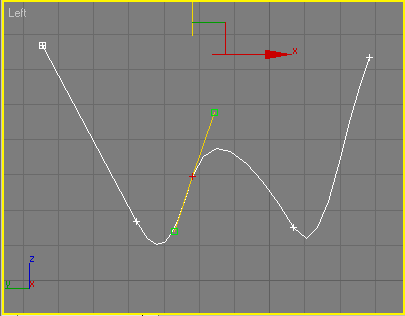
Рис. 2.102. Используйте инструмент перемещения для настройки вершин - Чтобы скорректировать кривизну вершины Безье, перетащите ее маркеры (handles) – см. рис. 2.103.
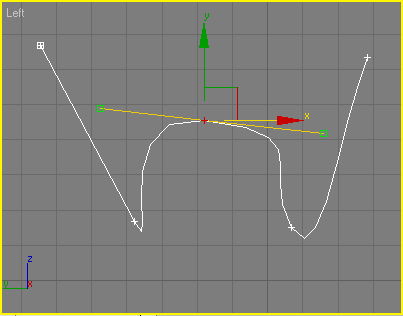
Рис. 2.103. Используйте инструмент перемещения, чтобы переместить маркер вершины Безье
Совет
Обратите внимание, что при перемещении маркера вершины типа Bezier второй маркер передвигается автоматически. Этого не происходит для вершины типа Bezier Corner.
